Cuprins
Următoarea eroare a apărut pe calculatorul unui client atunci când am încercat să dezinstalăm un program neplăcut numit " SavingsBullFilter " (sau " SavingsBull ") : " Există o problemă cu acest pachet Windows Installer. O DLL necesară pentru ca această instalare să se finalizeze nu a putut fi executată. Contactați personalul de asistență sau furnizorul pachetului".
Eroarea a apărut probabil din cauza faptului că instalarea programului a fost coruptă sau după efectuarea unei proceduri de curățare a programelor malware pe același computer, fără a fi dezinstalat în prealabil din Windows. Din acest motiv, am instalat din nou programul nedorit pentru a încerca să îl dezinstalăm din nou din panoul de control al Windows (Add/Remove Programs). Însă, apare din nou " Pachetul Windows Installer..DLL nu a putut fi rulat " a apărut din nou în timpul dezinstalării. După câteva teste, am găsit în cele din urmă următoarea soluție pentru a ocoli mesajul de eroare " Pachetul Windows Installer..DLL nu a putut fi rulat " problemă:

Cum se rezolvă eroarea "Windows Installer package problem...DLL required " atunci când încercați să dezinstalați un program de pe computerul dumneavoastră
Pasul 1. Descărcați instrumentul de instalare și dezinstalare Windows de la Microsoft.
1. Navigați la următorul link: https://support.microsoft.com/mats/program_install_and_uninstall/
2a. Faceți clic pe " Avansat-Descărcare pentru a rula pe un computer diferit sau deconectat " opțiune...
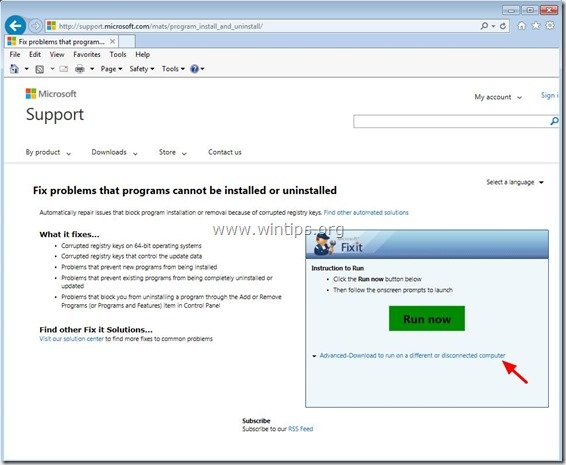
... și c lingeți " Descărcați ".
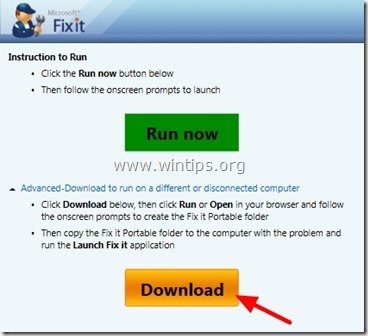
3. Când vi se cere, faceți clic pe " Rulați ”.
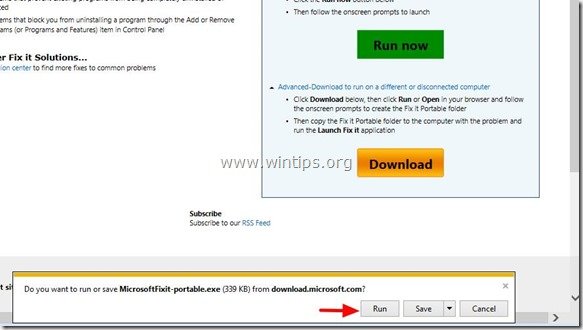
4. “ Acceptă " din contractul de licență.
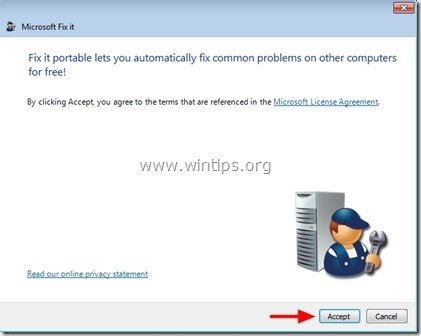
5. Faceți clic pe " Răsfoiți " pentru a alege locul în care se va aplica " Fixează-l portabil " va fi salvat.
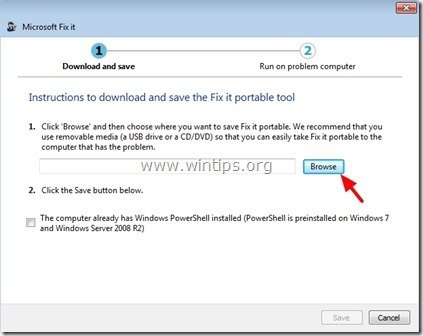
6. Specificați o locație (de exemplu, locația dvs. Desktop ) pentru a salva " Fixează-l portabil " și apăsați " OK ”
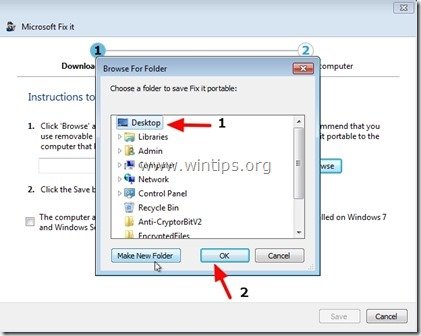
7. La " Descărcați și salvați " apăsați pe ecranul " Salvați ".
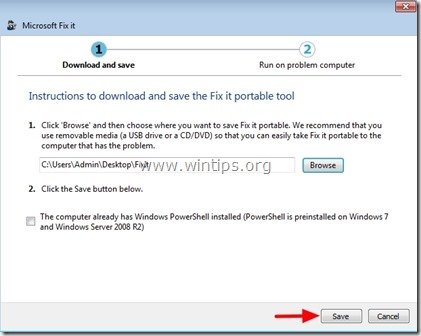
8. Așteptați până când " Microsoft Fix portabil " este descărcat și salvat pe computerul dumneavoastră.

9. În cele din urmă, citiți instrucțiunile privind modul de utilizare a " Fixează-l portabil " și apăsați butonul " Finisaj ".

Pasul 2. Cum se utilizează instrumentul "Fix it portable" pentru a ocoli eroarea de dezinstalare "Windows Installer package DLL".
1. Navigați la locația în care ați salvat fișierul " Fixează-l portabil " (de exemplu, utilitarul tău " Desktop" ) și deschideți fereastra " Fixează-l portabil ".
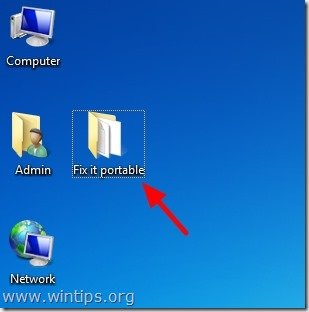
2. Faceți dublu clic pe să funcționeze la " Lansare Repară-l ".

{Presați " Da " la " Controlul contului de utilizator (UAC) " mesaj de avertizare dacă este întrebat.}
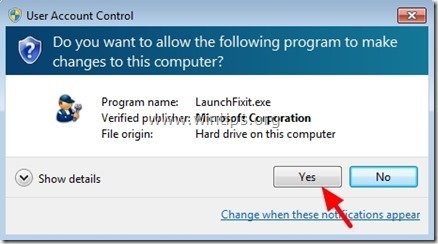
3. La primul ecran, faceți clic pe " Instalarea sau actualizarea de software sau hardware " opțiune...

4 ... și apoi derulați în jos în fereastră și apăsați butonul " Fugi acum" de lângă " Rezolvarea problemelor prin care programele nu pot fi instalate sau dezinstalate ", opțiunea de depanare.
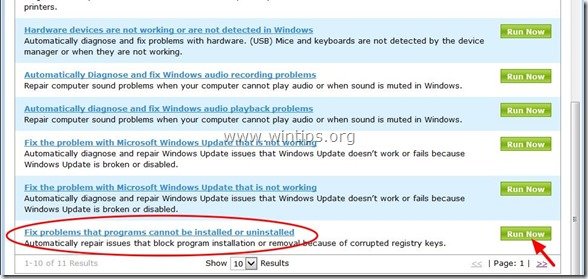
5. La primul ecran, faceți clic pe " Detectează problemele și aplică soluțiile pentru mine (Recomandat) ".
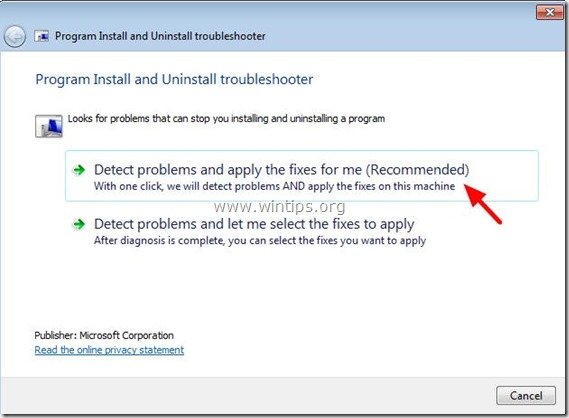
6. Alegeți opțiunea " Dezinstalarea ".
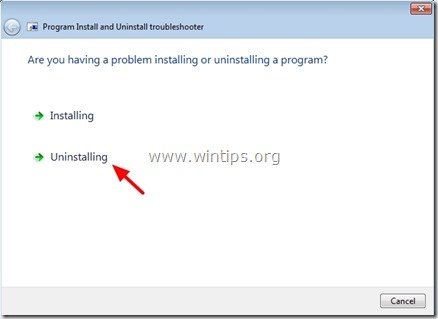
7. Selectați programul nedorit pe care doriți să îl dezinstalați (de exemplu, " SavingsFilter " în exemplul nostru) și apăsați " Următorul ”.
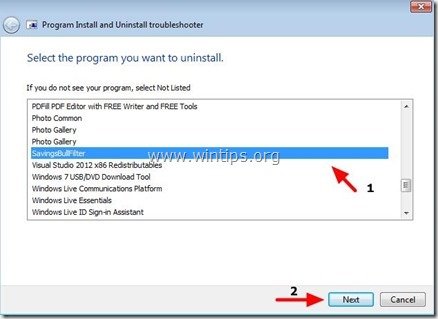
8. Apăsați tasta " Da, încercați să dezinstalați " și așteptați până când " Fixează-l portabil " vă rezolvă problema.


9. La " Depanarea este completă ", revizuiți "Starea de reparare" (de exemplu, Fixed) și apoi apăsați " Următorul ".
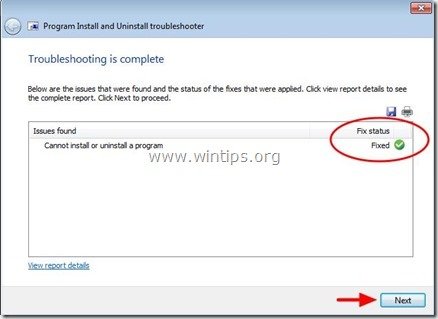
10. La ultima fereastră, bifați rubrica " Da, problema a fost rezolvată " și alegeți opțiunea "Next" (Următorul).
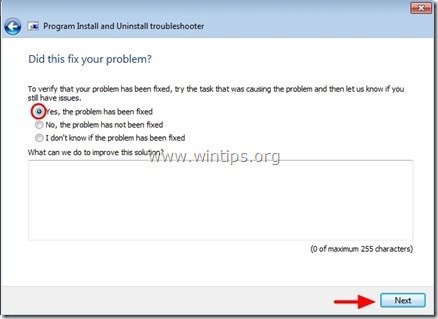
10. Închideți " Program de instalare și dezinstalare troubleshooter " utilitate.
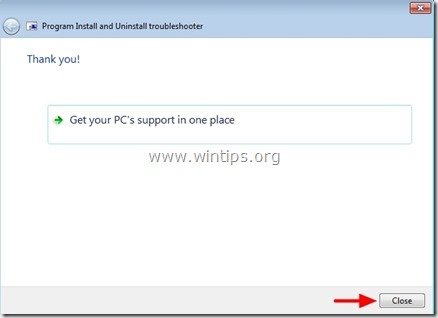
11. În cele din urmă, navigați la " Adăugare/eliminare programe " (Programs and Features) din panoul de control pentru a vă asigura că programul nedorit nu mai este listat în lista de programe instalate.*
Aviz*: Dacă programul nedorit continuă să apară în lista de programe, atunci selectați-l și apăsați butonul " Dezinstalați "În mod normal (de data aceasta), procesul de dezinstalare ar trebui să se încheie fără erori.
Asta e tot.

Andy Davis
Blogul unui administrator de sistem despre Windows





